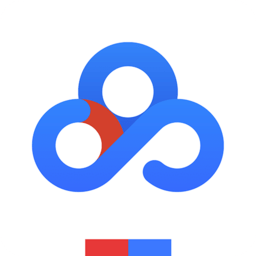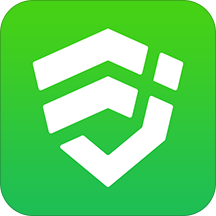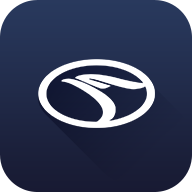360浏览器如何新建文件夹
2025-05-22 16:55:17来源:9gapp编辑:佚名
在使用360浏览器时,合理地新建文件夹能够帮助我们更好地整理书签,提升浏览效率。下面就来详细介绍一下360浏览器新建文件夹的方法。
一、通过书签栏操作
打开360浏览器,在界面上方找到书签栏。如果书签栏没有显示,可以通过点击浏览器右上角的菜单按钮,在弹出的菜单中选择“书签栏”将其显示出来。在书签栏空白处右键单击,会弹出一个菜单,选择“新建文件夹”。此时会出现一个可编辑的文件夹名称框,输入你想要的文件夹名称,比如“工作常用网址”“学习资料网站”等,然后按下回车键,一个新的文件夹就创建好了。接下来,你可以将相关的书签拖曳到这个新建的文件夹中,方便分类管理。
二、利用菜单选项创建
点击浏览器右上角的菜单按钮,在弹出的菜单中找到“书签”选项,鼠标悬停在上面会展开二级菜单,选择“管理书签”。在弹出的书签管理器窗口中,点击窗口左上角的“新建文件夹”图标。同样,在出现的名称输入框中输入文件夹名称,创建完成后关闭书签管理器窗口即可。这种方法可以直接进入书签管理的界面,对于已经有较多书签需要整理的用户来说,操作更加直观。

三、快捷键方式
如果你习惯使用快捷键,也可以通过快捷键来新建文件夹。在书签栏空白处按下ctrl+shift+n(windows系统)或command+shift+n(mac系统)组合键,会立即弹出新建文件夹的输入框,输入名称后创建文件夹。
通过以上多种方法,你可以轻松地在360浏览器中新建文件夹,将不同类型的书签分类存放,让你的书签管理更加有序,在浏览网页时能够更快速地找到所需的网站。快去试试吧,让你的浏览器使用体验更加高效便捷。